win10 system进程占内存该怎么办?system 内存占用狂飙的解决方法!
时间:2017-04-06 来源:互联网 浏览量:
在Windows 10操作系统中,不少用户反应在【任务管理器】中“System”进程占用内存的情况,有时候直接飙升到1G以上,大幅度降低了电脑的运行速度,该怎么办呢?尽管Windows10系统新增了内存压缩存储机制,但是仍然无法避免内存使用率飙升的问题。在本文中小编给大家分享下解决方法!
system 内存占用狂飙的解决步骤:
1、按下【Win+R】组合键呼出运行,输入:services.msc 点击确定打开服务;
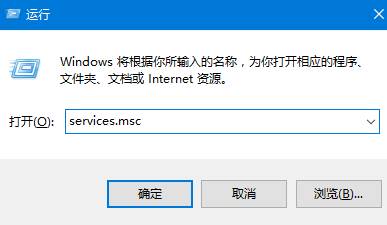
2、找到并双击打开“Windows Search”服务,将“启动类型”修改为【禁用】,然后点击【停止】-【应用】-【确定】;
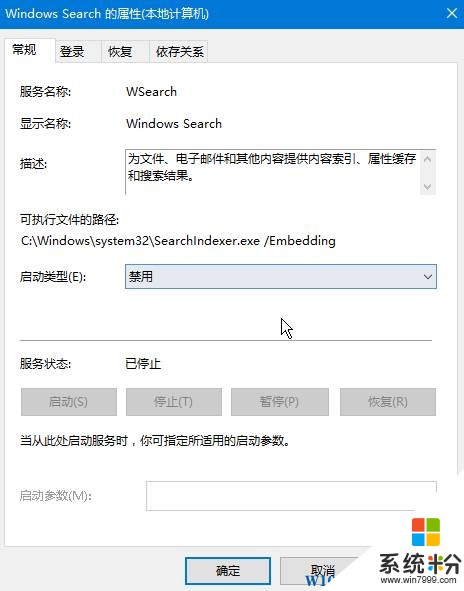
3、关闭Windows Search 后仍然无效的,可将“SuperFetch”服务也禁用;
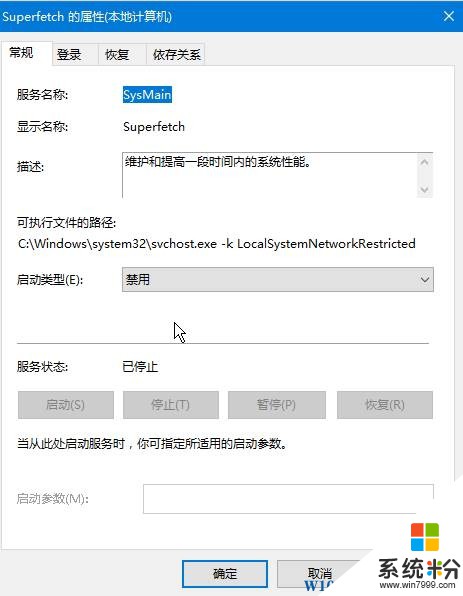
4、按下【Win+R】打开运行输入:msconfig 点击确定打开系统配置;
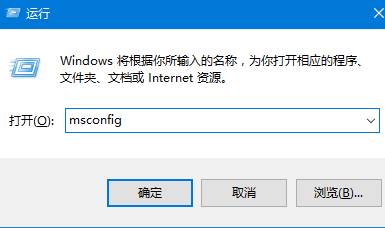
5、切换到【服务】选卡;
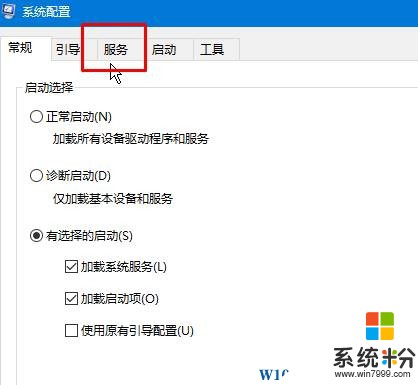
6、在右下角勾选【隐藏所有 Mocrsoft 服务】,然后点击【全部禁用】,点击【确定】。
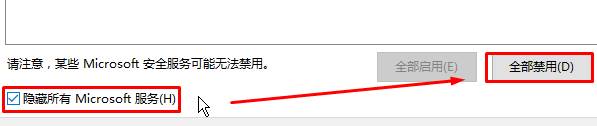
完成以上操作,记得重启一次计算机即可有效解决 system进程占内存的问题了
system 内存占用狂飙的解决步骤:
1、按下【Win+R】组合键呼出运行,输入:services.msc 点击确定打开服务;
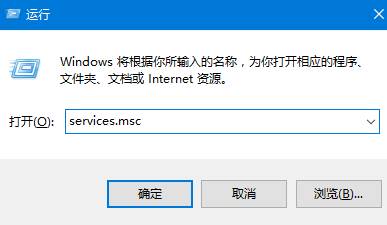
2、找到并双击打开“Windows Search”服务,将“启动类型”修改为【禁用】,然后点击【停止】-【应用】-【确定】;
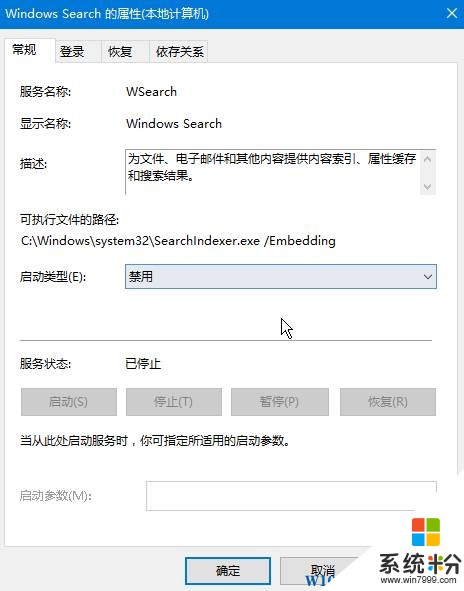
3、关闭Windows Search 后仍然无效的,可将“SuperFetch”服务也禁用;
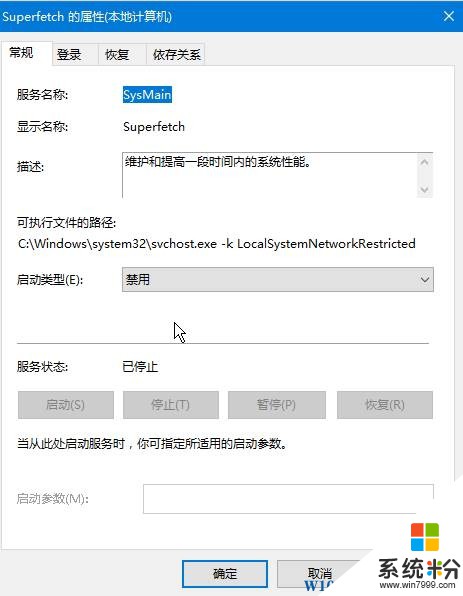
4、按下【Win+R】打开运行输入:msconfig 点击确定打开系统配置;
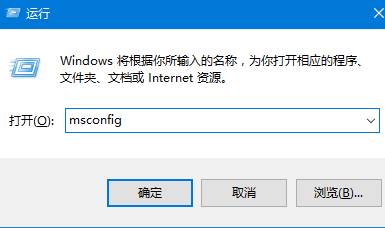
5、切换到【服务】选卡;
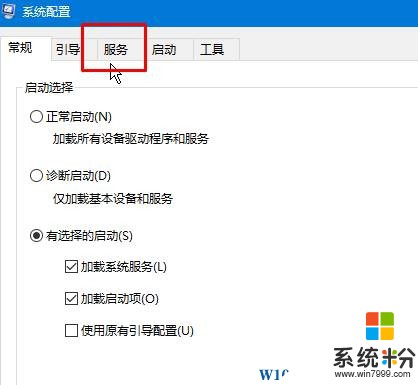
6、在右下角勾选【隐藏所有 Mocrsoft 服务】,然后点击【全部禁用】,点击【确定】。
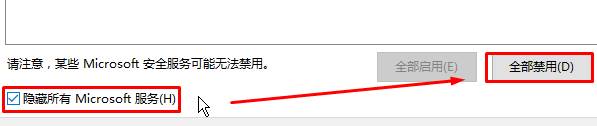
完成以上操作,记得重启一次计算机即可有效解决 system进程占内存的问题了
我要分享:
相关教程
- ·WIn10 Chrome占内存太大该怎么办?chrome浏览器占用内存过大的解决方法!
- ·win10资源管理器占内存怎么办|解决win10资源管理器占用内存高的方法
- ·win10内存占用过大怎么办,win10内存占用过大的解决方法
- ·Win10谷歌浏览器占用过多内存怎么办?chrome占内存大的解决方法
- ·win10占内存太大怎么办?win10太占内存的优化方法!
- ·win10系统和压缩内存占内存高该如何解决 怎样处理win10系统和压缩内存占内存高的问题
- ·桌面文件放在d盘 Win10系统电脑怎么将所有桌面文件都保存到D盘
- ·管理员账户怎么登陆 Win10系统如何登录管理员账户
- ·电脑盖上后黑屏不能唤醒怎么办 win10黑屏睡眠后无法唤醒怎么办
- ·电脑上如何查看显卡配置 win10怎么查看电脑显卡配置
win10系统教程推荐
- 1 电脑快捷搜索键是哪个 win10搜索功能的快捷键是什么
- 2 win10系统老是卡死 win10电脑突然卡死怎么办
- 3 w10怎么进入bios界面快捷键 开机按什么键可以进入win10的bios
- 4电脑桌面图标变大怎么恢复正常 WIN10桌面图标突然变大了怎么办
- 5电脑简繁体转换快捷键 Win10自带输入法简繁体切换快捷键修改方法
- 6电脑怎么修复dns Win10 DNS设置异常怎么修复
- 7windows10激活wifi Win10如何连接wifi上网
- 8windows10儿童模式 Win10电脑的儿童模式设置步骤
- 9电脑定时开关机在哪里取消 win10怎么取消定时关机
- 10可以放在电脑桌面的备忘录 win10如何在桌面上放置备忘录
最新win10教程
- 1 桌面文件放在d盘 Win10系统电脑怎么将所有桌面文件都保存到D盘
- 2 管理员账户怎么登陆 Win10系统如何登录管理员账户
- 3 电脑盖上后黑屏不能唤醒怎么办 win10黑屏睡眠后无法唤醒怎么办
- 4电脑上如何查看显卡配置 win10怎么查看电脑显卡配置
- 5电脑的网络在哪里打开 Win10网络发现设置在哪里
- 6怎么卸载电脑上的五笔输入法 Win10怎么关闭五笔输入法
- 7苹果笔记本做了win10系统,怎样恢复原系统 苹果电脑装了windows系统怎么办
- 8电脑快捷搜索键是哪个 win10搜索功能的快捷键是什么
- 9win10 锁屏 壁纸 win10锁屏壁纸设置技巧
- 10win10系统老是卡死 win10电脑突然卡死怎么办
